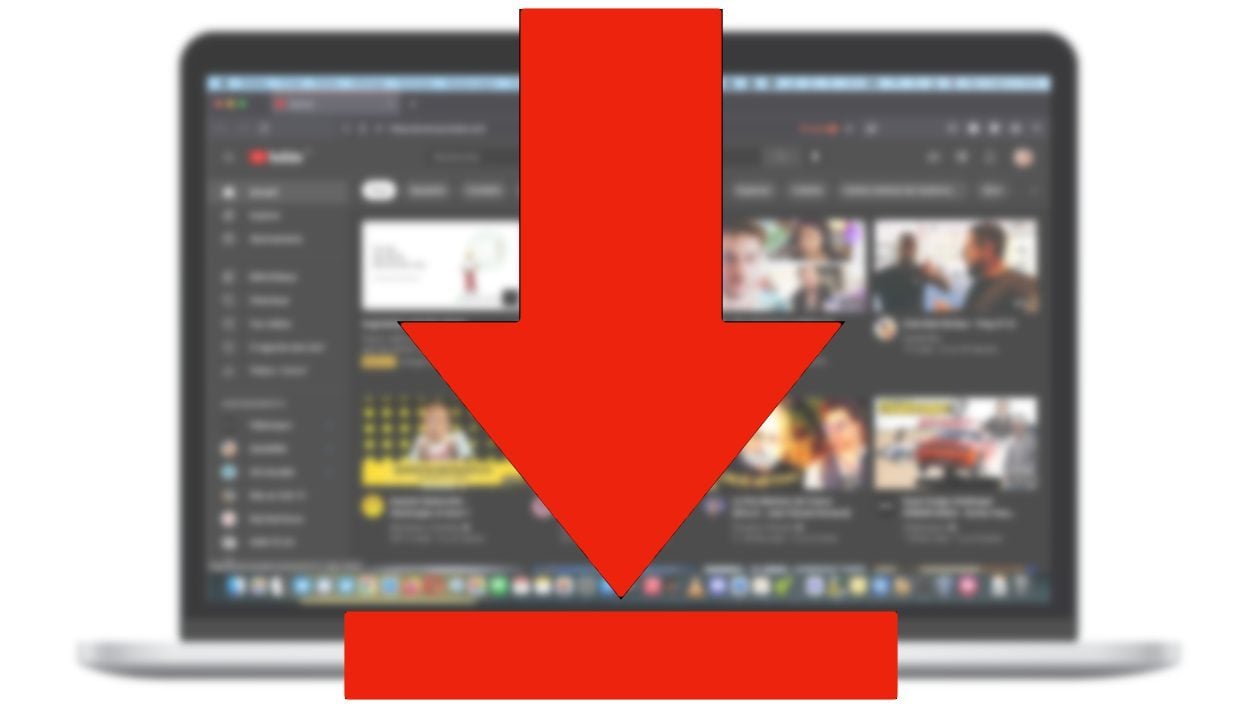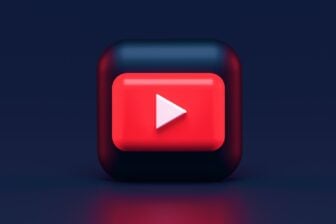Il existe mille et une façons de télécharger des vidéos YouTube pour les visionner sans connexion à Internet. Des services en ligne aux logiciels dédiés, en passant par des extensions de navigateur ou en utilisant directement VLC, récupérer facilement des vidéos hébergées sur des plates-formes de streaming est devenu un sport international. Mais il existe un outil redoutable d’efficacité pour réaliser cette manœuvre : youtube-dl.
Cet outil libre et gratuit peut au premier abord effrayer. Dénué d’interface graphique, il fonctionne uniquement en lignes de commandes. Pourtant, son utilisation n’a rien de très complexe. Une fois son fonctionnement maîtrisé, youtube-dl est sans nul doute l’outil le plus simple et le plus performant pour récupérer des vidéos publiées en lignes.
Encore mieux, malgré son nom somme toute explicite, youtube-dl ne se limite pas qu’au téléchargement de vidéos depuis YouTube. L’utilitaire est en effet capable de récupérer presque toutes les vidéos en streaming, à partir de l’URL de la page qui les diffuse, et ce quelle que soit leur plate-forme de diffusion.
À découvrir aussi en vidéo :
Sans doute parce qu’il est redoutablement efficace, l’utilitaire open source s’était attiré l’an passé les foudres des ayants droit américains. Face à ce « stream ripper », la RIAA (Recording Industry Association of America) avait réclamé à Github la fermeture du dépôt utilisé par ses développeurs pour héberger l’outil.
Fort heureusement pour youtube-dl, l’EFF avait estimé la demande de suppression de l’outil par la RIAA injustifiée, permettant au logiciel de faire son retour sur Github quelques semaines à peine après avoir été mis sur le banc de touche.
Pour ceux qui douteraient encore de la légalité de la chose, ripper un stream audio ou vidéo est légal. Il s’inscrit dans l’exception de la copie privée, à condition de ne pas casser les DRM mis en place par les éditeurs.
Vous découvrirez dans les lignes qui suivent, la marche à suivre pour télécharger des vidéos en streaming avec youtube-dl sur Windows, macOS et Linux.
Sur Windows
1. Installez youtube-dl
Si vous utilisez un PC sous Windows, commencez par télécharger et installer Microsoft Visual C++ 2010 Service Pack 1. Ce module est indispensable pour faire fonctionner YouTube-dl sur Windows.
Téléchargez ensuite l’utilitaire YouTube-DL sur votre machine. Vous devriez vous retrouver avec un fichier youtube-dl.exe.
Ce fichier ne peut pas être exécuté tel quel, mais doit être lancé dans l’invite de commandes.
2. Ouvrez l’Invite de commande
Pour télécharger une vidéo, vous devez utiliser l’Invite de commande puis vous placer dans le répertoire où est stocké le fichier youtube-dl.exe.
Ouvrez le répertoire contenant le fichier youtube-dl.exe, faites un clic droit sur le fichier et entrez dans les Propriétés.

Copiez ensuite l’emplacement du fichier dans le presse-papier en utilisant le raccourci Ctrl+C.

Ouvrez ensuite l’Invite de commande. Pour ce faire, utilisez le raccourci clavier Windows+R puis, dans la fenêtre Exécuter, tapez cmd et cliquez sur OK.

Pour vous placer dans le dossier où a été sauvegardé youtube-dl, tapez cd et collez le contenu du presse-papiers en utilisant le raccourci clavier Ctrl+V.
Vous devriez obtenir une ligne comme celle qui suit :
C:UsersNomDeVotrePC>cd C:UsersNomDeVotrePCNomDuDossier

L’Invite de commande est à présent ouverte sur le répertoire contenant youtube-dl.exe vous permettant ainsi de lancer des commandes sur celui-ci.

3. Téléchargez une vidéo
Pour télécharger une vidéo, la manipulation est très simple. Tapez simplement youtube-dl, ajoutez un espace, et collez l’URL de la vidéo que vous souhaitez récupérer.

Appuyez ensuite sur la touche Entrée du clavier pour valider et lancer le téléchargement de la vidéo.

Youtube-dl lance instantanément le téléchargement de la vidéo. Elle est automatiquement sauvegardée dans le même répertoire que celui du fichier youtube-dl.exe.
Sur macOS et Linux
1. Installez Youtube-dl
Si vous utilisez macOS ou Linux, ouvrez le Terminal et entrez la commande suivante :
sudo curl -L https://yt-dl.org/downloads/latest/youtube-dl -o /usr/local/bin/youtube-dl
sudo chmod a+rx /usr/local/bin/youtube-dl

Le Terminal devrait alors vous inviter à saisir le mot de passe de votre compte pour valider l’installation de youtube-dl sur votre machine.

2. Téléchargez une vidéo
Pour lancer le téléchargement d’une vidéo avec youtube-dl, tapez simplement youtube-dl, ajoutez un espace, collez l’URL de la vidéo en y ajoutant des guillemets avant et après, et appuyez sur la touche Entrée du clavier.

Le téléchargement de la vidéo se lance alors instantanément et indique 100% une fois terminé.

Vous retrouverez les fichiers vidéo téléchargés dans le répertoire Utilisateur de votre machine.

Notez qu’il est possible de lancer le téléchargement de plusieurs vidéos simultanément. Il suffit pour cela d’ajouter les URL des vidéos les unes à la suite des autres séparées par un espace.
Si vous utilisez macOS ou Linux, n’oubliez pas d’ajouter des guillemets pour ajouter les URL de chaque vidéo à récupérer sans quoi vous risquez dans certains cas d’obtenir une erreur.
🔴 Pour ne manquer aucune actualité de 01net, suivez-nous sur Google Actualités et WhatsApp.